Configuration et gestion de votre serveur
Comment installer GeyserMC pour permettre le jeu croisé des clients Bedrock et Java
L'un des inconvénients les plus importants de Minecraft est l'impossibilité de jouer avec des amis d'autres plates-formes de jeu. Les versions Bedrock et Java du jeu ne peuvent pas interagir par défaut. Malheureusement, Mojang n'a pas inclus cette fonctionnalité. Heureusement, quelques excellentes solutions peuvent être obtenues en installant et en configurant simplement quelques plugins.
Vous pouvez accepter les connexions Bedrock à votre serveur Java en utilisant les plugins Geyser et Floodgate. Geyser est ce qui rend le lien possible, et Floodgate permet aux personnes qui n'ont pas de compte Java Minecraft de se connecter.
Qu'est-ce que GeyserMC ?
Vous souhaitez jouer depuis votre édition Mobile Minecraft Bedrock sur votre Java Server ? Vous pouvez en utilisant le plugin GeyserMC. GeyserMC est un proxy sous forme de plugin que vous pouvez installer sur votre serveur Spigot, PaperMC, Bukkit, Bungeecord, Velocity ou sponge.
Installer GeyserMC et FloodGate
Pour installer Geyser sur votre serveur, vous devez télécharger la dernière version du plugin depuis la page de téléchargement de GeyserMC ici.
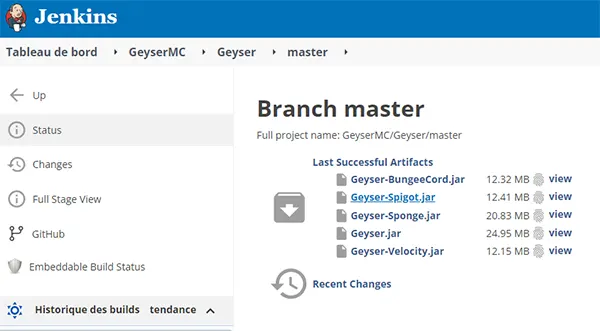
Sélectionnez le pot compatible avec votre version, ici je vais sélectionner Geyser-Spigot.jar pour mon serveur PaperMC.
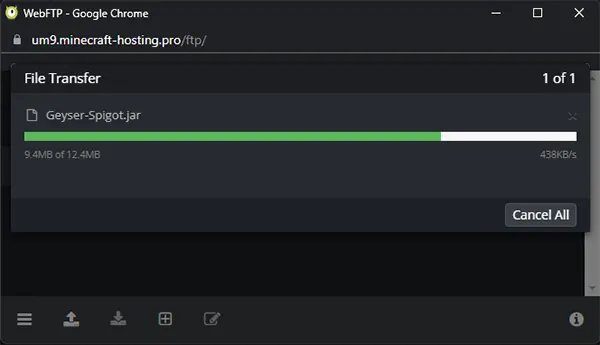
Téléchargez le fichier .jar en utilisant le webftp dans votre répertoire de plugins (vous pouvez faire glisser et déposer le fichier)
Pour installer FloodGate, vous procéderez de la même manière, téléchargez le fichier du plugin .jar ici , comme vous l'avez fait pour Geyser, sélectionnez le jar compatible avec votre version.
Utilisez le webftp pour le télécharger sur votre serveur, dans le dossier du plugin.
Redémarrez votre serveur, cela générera les fichiers de configuration de Geyser.
À partir de Minecraft 1.19.1 , l'enforce-secure-profile est activé par défaut dans le server.properties . Ce paramètre doit être désactivé, vous pouvez le faire sur votre WebFTP, en éditant directement le fichier server.properties, et en définissant le profil d'enforce-secure-profile sur false .
Configurer GeyserMC et FloodGate
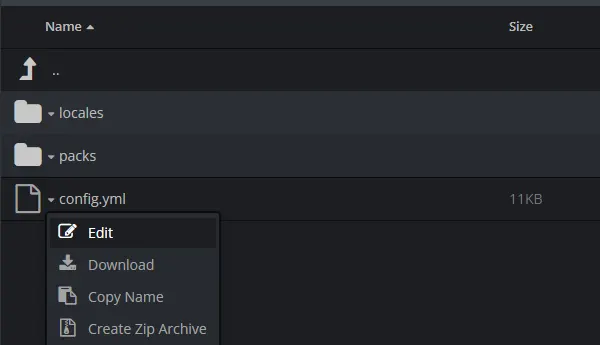
Ouvrez le fichier config.ymp sur le webftp, dans le répertoire /plugins/Geyser-Spigot
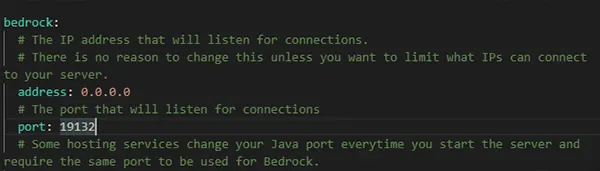
Localisez la section bedrock , et changez le port , sélectionnez un port entre 31000 et 32500 , par exemple 31132 (le port doit être libre et non utilisé, si ce n'est pas le cas, utilisez-en un autre)
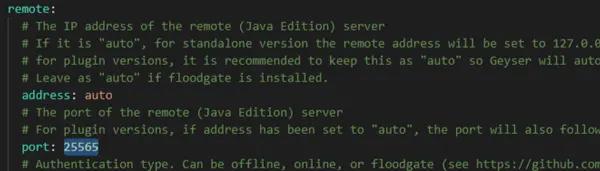
Localisez la section distante et changez le port en port de votre serveur Java (vous trouvez ce port en haut de la page de votre panneau).
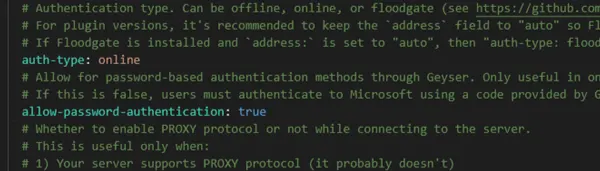
Toujours dans la section remote , laissez le auth-type sur online si vous avez un compte java, sinon vous devez le mettre sur offline , ou Floodgate .
Floodgate est un plugin pour Geyser qui permet aux joueurs de Bedrock de s'authentifier auprès des serveurs Java sans avoir besoin d'acheter un compte Java Minecraft.
Enregistrez les modifications et redémarrez votre serveur.
Connectez-vous depuis Bedrock mobile à votre serveur java
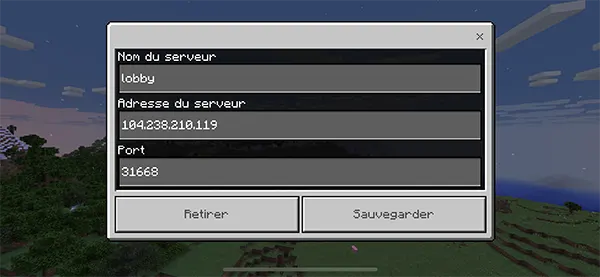
Vous devriez maintenant pouvoir vous connecter à votre serveur Java Edition en utilisant votre édition Bedrock en utilisant l' adresse IP numérique de votre serveur
suivi du port Geyser que vous avez précédemment configuré. N'utilisez pas le domaine, sinon vous ne pourrez pas vous connecter.

Nous pouvons voir que le serveur a reçu la connexion de l'édition Bedrock.
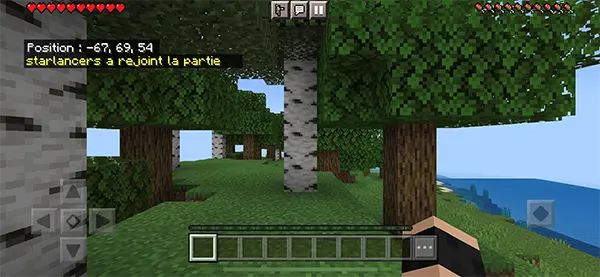
Vous êtes maintenant connecté à votre serveur Java Server Edition depuis votre Mobile.
Bien entendu, les clients de l'édition Java peuvent continuer à se connecter au serveur principal via l'adresse IP et le port par défaut.
Pour les utilisateurs avancés
Paramètres de configuration supplémentaires de Geyser
Quelques problèmes courants
Échec de la liaison Erreur
Certains utilisateurs ont signalé avoir vu une erreur "Échec de la liaison" lors de l'initialisation de la console. Cela se produit généralement lorsque l'adresse IP ou le port est déjà utilisé ou a été saisi de manière incorrecte lors de la configuration. Vérifiez que vous avez entré l'adresse IP de votre serveur et que le numéro de port est compris entre 31000 et 32500.
GeyserMC n'est pas chargé au démarrage
Assurez-vous que le serveur utilise une version compatible avec les plugins de Spigot ou PaperMC si GeyserMC n'est pas mentionné dans la console . GeyserMC est un plugin, et il ne peut pas être exécuté dans Vanilla. Vous pouvez déterminer si votre installation est compatible en tapant "/plugins" dans le jeu, si la commande n'est pas reconnue alors vous devez changer votre version.
Vous ne trouvez pas les fichiers de configuration
Lorsque cela se produit, c'est généralement parce que le plugin ne s'est pas chargé correctement. Cela peut arriver si vous utilisez une ancienne version de GeyserMC qui ne prend pas en charge les plugins ou si vous avez installé GeyserMC mais avez oublié de redémarrer le serveur. Si cela ne fonctionne pas, essayez de redémarrer à nouveau le serveur ou vérifiez que vous utilisez une version compatible de PaperMC, Spigot ou Bukkit.